
M1 Macminiなかなかいい
M1 Macminiが来てから約3週間。かなり慣れてきました。当初バタついた設定関係もだいぶ落ち着き始め、Office365を使った仕事用のドキュメント作成などもM1 Macminiで行えるようになりました。当初の悩みを列記してみるとこんな感じでした。
- Dropboxが同期しない
- ディスプレイが最高解像度で使えない
- キーボード、トラックボールの接続が時々切れる
まずはDropboxが同期しない問題。OneDriveで代用したり、色々と苦心していましたが、解決した模様です。
12月半ばくらいからキチンとリアルタイムで同期するようになりました。これまで同期されなかった理由はよくわかりません。
Dropbox非同期問題は時間が解決する
というのが一つの学びです。
ディスプレイの解像度問題はディスプレイポートケーブルを購入して接続することで解決しました。30インチの液晶モニタは2560×1900ドットで今時のモデルに比べると高精細ではありませんが、普通に使う分にはオヤジにはちょうどいいかなと思っています。5Kとか8Kだと文字が小さくなりそうですしね。
ロジクールのMX KEYSとMX ERGOも再起動しなければ問題なく使えています。またAppleWatchでアンロックする機能も最初はイマイチ反応が悪かったのですが、今は問題なく使えています。
まあ、
新しいPC/Macの定着にはアイドリング期間が必要
ということですね。
仕事のファイルが問題なくWindowsPCと同期し始めたことで、俄然、こちらをメインで使うようになりました。
パワーポイントなどオフィスも速い。
重たいファイルを扱うのもかなり軽い気がします。
さすが1TBのSSD+16GBのユニファイドメモリです。今まで使ってきた全てのPCの中でもっともハイスペックな環境といえそうです。そんな快適なM1 Macminiを使ってもっと色々やりたくなってきたわけです。
音響と映像を1ストップで管理したい
まずはリモートワーク関連。カメラとマイクをM1 Macminiに接続したい。今まではiPadProでウェブ会議などに対応してきました。でもよく考えてみたら、ぼくは最近、素晴らしいカメラを手にいれたじゃないですか。そう、FUJIFILMのX-S10です。
FUJIFILM X-S10はPCやMacに接続すれば、富士フイルムのソフトを介してウェブカメラになる機能を提供しています。
FUJIFILM X Webcam の使い方ガイド
ダウンロードした zip ファイルを解凍し、「setup.exe」をダブルクリックすると、セットアップが起動します。画面の指示にしたがってインストールしてください。 FUJIFILM X Webcam のダウンロードはこちら FUJIFILM X Webcam をインストールする前に起動中のアプリを終了します。 FUJIFILM X Webcam のインストールには、Windows の管理者権限が必要です。 インストールした後にパソコンの再起動が必要です。 アンインストールするときは、Web 会議アプリケーションを終了してから行ってください。 ダウンロードした zip ファイルを解凍し、setup.exe をダブルクリックします。 「ライセンス条項」をお読みの上、「 同意する」を選び、「 次へ 」をクリックします。 インストールが完了するまで待ちます。 再起動後に「FUJIFILM X Webcam 2」のショートカットアイコンが作成されます。 「XWebcamIns200.pkg」をダブルクリックすると、インストーラーが起動します。画面の指示にしたがってインストールしてください。 FUJIFILM X Webcam のダウンロードはこちら FUJIFILM X Webcam をインストールする前に起動中のアプリを終了します。 FUJIFILM X Webcam のインストールには、Mac の管理者権限が必要です。 インストールした後にパソコンの再起動が必要です。 アンインストールするときは、Web 会議アプリケーションを終了してから行ってください。 XWebcamIns200.pkg をダブルクリックします。 インストーラーが新しいソフトウェアのインストール許可を求める確認画面が表示されます。Touch IDを使用するかパスワードを入力して、インストールの開始を許可します。 再起動後は、アプリケーションフォルダをご確認ください。 アンインストールする時は、次のファイルを削除してください。削除後はパソコンを再起動してください。 MacintoshHD/ライブラリ/CoreMediaIO/Plug-Ins/DAL/FUJIFILM X Webcam.plugin MacintoshHD/アプリケーション/FUJIFILM X Webcam 2
X-S10をハイスペックなM1 Macminiに接続してのリモート会議はかなり快適なのが予想されます。まずはこれだと。
そしてマイク。X-S10にマイクをセットするのもありだと思いつつ、ここはもっといい感じのマイクが欲しい。どうせなら音も弄れたり、作れたりした方がいい。そんな感じで悪い虫が疼き出しました。
原因の一つはモニタスピーカーであるBOSE PC Componion2への音響出力の質が落ちてしまったこと。先日、Homepod miniを導入し、AppleMusicの視聴環境は劇的に向上しました。
その一方でM1 MacminiとWindowsPCの両方から音声を出力しようと思って配線を弄った結果、どうやら音質の劣化を招いているのですね。現在の配線だと、DELLのモニタが2台のハブとしてオーディオ出力を担う形になっており、これが音質劣化の原因となっているようです。
なのでM1 MacminiとPCの両方から音響を出力する、というビジョンを下ろして、M1 Macminiの音響性能をフルに引き出す方向で考え始めたのです。
M1 Macminiにマイクを繋げたい
M1 Macminiから良質な音響を引き出したい
この2つのニーズを満たそうと考え始めたところ、これが目に入ってきました。
そう。
オーディオインターフェース
です。
悩んだ末にYAMAHA AG03をオーダー
オーディオインターフェースはもともと欲しいなと思っていたんです。ピアノもギターも嗜む音楽大好きオヤジのぼく。DTM(DeskTopMusic)にも当然興味があり、いつかはやってみたいと思っていたわけです。
色々調べた結果、YAMAHAのAG03というデバイスを選択。昨日、Amazonから発注しました。16500円。まあオヤジが自分に贈るクリスマスプレゼントとしては高くないんじゃないかな、と。

このYAMAHA AG03は一部で神機と言われ、このリモートワーク需要の中、一時は品薄でプレミアムが付いていたらしいです。このデバイス、めっちゃ楽しそう。何ができるかというと。
3チャンネルミキサー機能
- ちゃんとしたコンデンサーマイクが1系統
- ギター入力が1系統
- キーボードからのステレオ入力(左右1本ずつ)が1系統
まずは、マイク、ギター(orキーボード)でミキシングしてMacに出力して遊べる。さらにもっと遊べる機能がついてます。
マイク、ギターのエフェクター機能
- マイク入力にコンプレッサー、イコライザーで化粧できる
- マイク入力にリバーブなどのエフェクトがつけられる
- ギター入力にも付属ソフトでエフェクトがつけられる
- 付属ソフトはかなり高度な音弄りができる
入力に対してMac側でかなり高度のトーンコントロールやエフェクター機能があります。ぐわー、楽しみでしかない。
ハイレゾ音響出力機能
- 24bit/192KHzのハイレゾ音響を作れる
- PC/Macからの直接出力よりも高音質な音響を出力できる
もともと最も欲しかったのはこの機能。多くのユーザーレビューで、オーディオインターフェースを間に噛ませる意味合いとして、
圧倒的に音が良くなる
ことをメリットに挙げています。もちろん、ぼくが期待しているのもそれ。Homepod miniを導入して、すっかりハードルが上がってしまったのかもしれませんね。
ウェブキャスティング機能
これはぼくにとってはおまけの機能と思っています。でも何となく、ブログメディアだけではなく、こうしたデバイスとコンテンツがあれば、個人のテレビやラジオが創れる、という可能性を手にいれられるのは事実。ちょっとやってみようかな、と思いつつあります。
個人的に「歌ってみた」「弾いてみた」的なコンテンツを公開するほど、肝っ玉が太くないので、1人か2人で趣味性の高いトークをやってみようかなと思っています。そう考えた時、少し悩んだのがマイクが2系統入力できるAG03の上位機種、AG06でした。

AG03が3チャンネルに対して、AG06は6チャンネル入力可能。こちらにしようかな、と最後まで迷いましたが、まずは1人で使い倒してから2人以上でのことを考えることにしました。
AG03は明日届く予定。楽しみ過ぎるぜ。
まずはM1 Macminiからのオーディオ出力を高音質でBOSEから再生させてみようと思います。
肝心のマイクはとりあえずこれを購入
というわけで、高音質でのオーディオ出力を目指し、YAMAHA AG03を購入しましたが、取り急ぎウェブ会議などでも使うので、入力用のマイクも合わせて購入しました。選んだのはこれ。

コンデンサーマイクにXLRケーブルや簡易のスタンドが付属して6000円。安い。とりあえずいつものようにレビューがめっちゃ多いものを買ってみました。
合わせて買ったのはこれ。

AG03からのオーディオアウトはステレオミニプラグではなく標準なので、標準からミニプラグに変換するアダプタが必要でした。ここからBOSEに接続してみようと思っています。
そしてまた地獄の蓋が開く?
明日、2020年のクリスマスイブ、AG03と諸々がオフィスに届きます。もう、嬉しいったらない。(笑)
M1 Macminiをキッカケになんだか物欲が刺激されつつあります。オーディオインターフェースで音響を管理し、M1 Macminiで映像を含めて全てコントロールできるようになるのはいつ頃かなー。
AG03にはヘッドセット入力もあるんですよね。これまではワイヤレスで接続していたので、ぼくが持っているのはこれ。

ロジクールのH600Rというモデルです。
でもせっかくヘッドセットを有線接続できるので、それっぽいのが欲しいなぁ、なんて思っています。狙っているのはこれ。

オーディオテクニカのATH-G1というヘッドセット。オーディオテクニカの製品を気にしたことなんか何十年ぶりだろう?
M1 Macminiとオーディオインターフェースによって、昔のオーディオ熱が呼び覚まされてしまったよ。
そして何が怖いっていちばんぼくが恐れているのは、そう、これなんです。
ギター
です。
実は数年前の12月に持っていたギターを全て売却してしまいました。その中には結構気に入っていたTakamineのエレアコなんかも含まれていました。
この時のぼくの心境としては、
もうエレアコはいいや、フルアコのいい奴を最後に一本だけ買おう
と思っていたのですが。
AG03でギター入力が1系統あるのを見ると、どうしてもエレアコが欲しいなぁ、と思う自分を隠すことができません。(←バカ)
せっかくすべてのギター処分したのになー。明日にでもお茶の水界隈に見に行ってしまいそうな自分が怖い。
クリスマスプレゼントはAG03だけで済まない予感。どうなることやら。





m1MacでYAMAHAのオーディオインターフェースって使用できましたか?もし使えるのであれば、自分もYAMAHAのMG10XUを所有しているので、m1Macかもしくは今年春に発表されたiPad(M1プロセッサ内蔵)をUSB接続して、オーディオインターフェースとして使いたいと思っています。AG03がm1Macで使えるなら、おそらくMGシリーズでも使用可能だと思っています。
匿名音響屋さん、コメントありがとうございます。
M1MacでYAMAHAのオーディオインターフェースは使用できると思います。
当方所有はAG03ですが、全ての機能が問題なく使えている状況です。
ご覧になっているかもしれませんが、こちらのポストに詳細書いてあります。
https://polyphony.tokyo/yamaha-ag03/
MGシリーズについては承知していませんが、
おそらく可能なのではないでしょうか。
野良猫教授こと海野裕